Polecenie HTOP w Linux (interaktywny przeglądarka procesów)
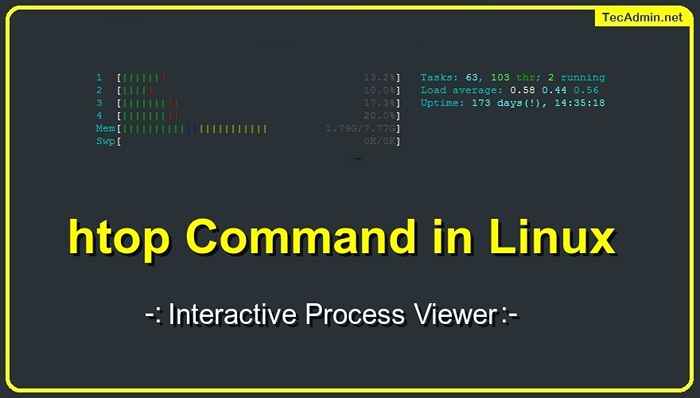
- 1354
- 21
- Natan Cholewa
Polecenie HTOP jest jak nowsza i lepsza wersja polecenia TOP. Pozwala nam przewijać pionowo i poziomo, aby wyświetlić wszystkie procesy działające w systemie. Możemy drzewo procesowe, wybrać i działać na wiele procesów jednocześnie. Zapewnia opcję bezpośredniego uruchamiania Strage w dowolnym procesie.
Polecenie HTOP zawiera bardziej szczegółowe informacje o procesach komputera niż oryginalna wersja. Polecenie HTOP może pomóc Ci dowiedzieć się, który proces używa najwięcej procesora, ile pamięci używa każdego procesu i więcej. Możesz także użyć polecenia HTOP TOP, aby zmienić priorytety procesora, aby poprawić wydajność komputera.
Instalacja HTOP
Niektóre nowoczesne systemy operacyjne obejmowały HTOP jako domyślną instalację. Ponadto większość dystrybucji ma HTOP w domyślnych menedżerach pakietów. Możesz łatwo zainstalować HTOP na Linux z domyślnym narzędziem do zarządzania pakietami. Użyj jednego z następujących poleceń, aby zainstalować HTOP zgodnie z Linux Distro.
Za pomocą menedżera pakietów
sudo apt instal htop # dla systemów opartych na debiansudo yum instaluj htop # dla systemów opartych na Redhatsudo pacman -s htop # arch Linux
Jeśli domyślny menedżer pakietów nie zawiera binarnego HTOP. Możesz odwiedzić oficjalną dokumentację, aby pobrać źródło HTOP i zainstalować ją ręcznie.
Polecenie htop
Polecenie HTOP to polecenie Linux, które wyświetla informacje w czasie rzeczywistym o procesach komputera. Informacje te obejmują, ile procesora i pamięci używa każdego procesu. Polecenie HTOP jest bardzo pomocne, gdy chcesz rozwiązywać problemy z komputerem lub zoptymalizować jego wydajność.
Otwórz terminal w systemie, a następnie wpisz „HTOP” i naciśnij przycisk Enter:
htop 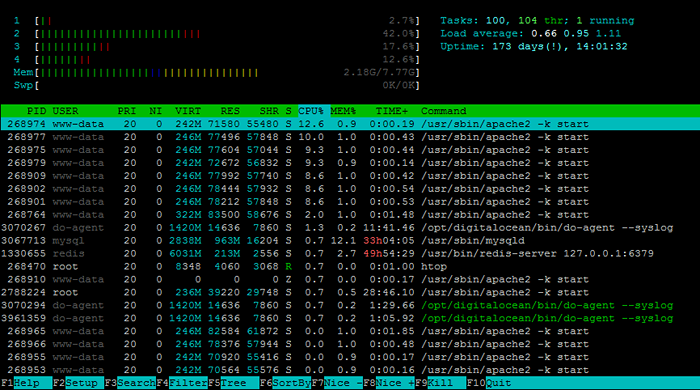 Polecenie HTOP w Linux
Polecenie HTOP w LinuxDomyślne wyjście HTOP pokazuje identyfikator procesu (PID), efektywną nazwę użytkownika (użytkownik), priorytet (PR), wartość ładna (Ni), wirtualny obraz (virt), rozmiar rezydenta (RES), pamięć udostępniona (SHR), status procesu (status procesu (status procesu ( S), użycie procesora (%procesora), użycie pamięci (%MEM), czas procesora (czas+), nazwa polecenia (polecenie).
- Aby skonfigurować górne wyjście, naciśnij
FLubShift + cLubShift + sprzycisk. Następnie możesz w pełni dostosować pola, wyświetlacz, kolory i wiele innych opcji. - Aby pokazać procesy jednego użytkownika - naciśnij
Uprzycisk, a następnie użyj klawiszy strzałek, aby wybrać użytkownika. Następnie naciśnij przycisk Enter, aby zastosować zmianę. - Aby zabić proces, wybierz go według kluczy nawigacyjnych lub myszy - naciśnij
F9LubKprzycisk i naciśnij Enter, aby wysłać sygnał zabójstwa - Wybierz proces i naciśnij
LAby wymienić wszystkie otwarte pliki według procesu za pomocą LSOF - Aby uruchomić śledzenie, wybierz proces i naciśnij
SAby zacząć ślad ze Strace
Klucze skrótów w HTOP
Skróty kluczy funkcji wyświetlają się na dole wyniku. HTOP zapewnia wiele skrótów do zmiany wyświetlania i ustawień. Niektóre z często używanych szortów są wymienione poniżej:
- F2 => Konfiguracja
- F3 lub / / => Wyszukiwanie nazwy przyrostowych
- F4 lub \ => Incremental Name Filter
- F5 lub t => Widok drzewa
- F6 => Zmień krótko według
- F7 => Zmniejsz ładną wartość
- F8 => Zwiększ ładną wartość
- F9 => Zabij wybrany proces
- F10 lub Q => Wyjdź z polecenia HTOP
- Shift + p => Sortuj według procesora
- Shift + m => Sortuj według pamięci
- Shift + t => Sortuj według czasu
Naciskać H Klucz, aby wyświetlić wszystkie dostępne skróty z HTOP:
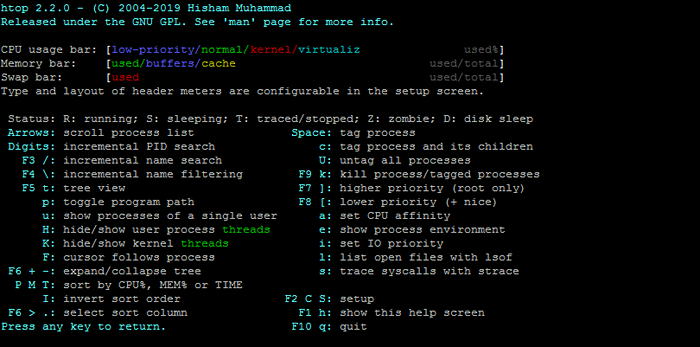 Klawisze skrótów komendy HTOP
Klawisze skrótów komendy HTOPWniosek
HTOP to ulepszona wersja Top Command. To zapewnia użytkownikom więcej informacji i kontroli. Użytkownicy czują się bardziej przyciągane i interaktywne konsole wyjściowe. Te polecenia są przydatne dla użytkowników Linuksa, którzy pomagają nam monitorować procesy komputera, rozwiązywać problemy i optymalizować jego wydajność.
- « Jak zainstalować i używać Imapsync na Ubuntu & Debian
- Jak zainstalować Erlang na Centos/Rhel 7/6 »

